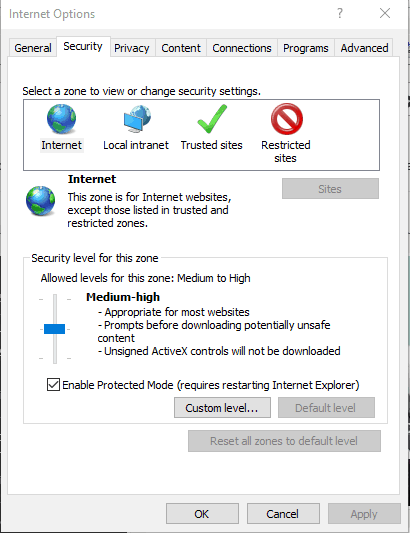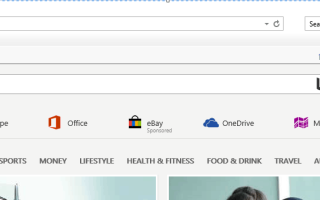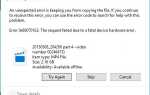Podczas korzystania z Internet Explorera lub innego oprogramowania powiązanego z tą przeglądarką możesz otrzymać „Czy chcesz zezwolić tej stronie na dostęp do twojego schowka?‘ alarm. Ta wiadomość będzie wyświetlana domyślnie za każdym razem, gdy witryna lub strona internetowa spróbuje uzyskać dostęp do informacji przechowywanych w pamięci Schowka. Innymi słowy, jest to alert bezpieczeństwa informujący, że dane ze Schowka mogą być dostępne i dalej modyfikowane.
Nie zapomnij dodać białej listy do naszej witryny. Powiadomienie nie zniknie, dopóki tego nie zrobisz.
Nienawidzisz reklam, my to rozumiemy. My także. Niestety, jest to jedyny sposób, abyśmy nadal dostarczali znakomitą zawartość i wskazówki, jak rozwiązać największe problemy techniczne. Możesz wesprzeć nasz zespół 30 członków w kontynuowaniu ich pracy, umieszczając naszą listę na białej liście. Wyświetlamy tylko kilka reklam na stronie, nie utrudniając dostępu do treści.
Dodam twoją stronę do białej listy, nie obchodzi mnie to
Tak więc, otrzymując ten alert, musisz udzielić lub odmówić dostępu i musisz powtarzać ten proces za każdym razem, gdy uzyskuje się dostęp do pamięci Schowka. Dlatego radzenie sobie z tym alertem może okazać się dość irytujące. W tym artykule dowiesz się, jak wyłączyć tę wiadomość. Oto, co musisz zrobić.
Jak wyłączyć „Czy chcesz zezwolić tej stronie na dostęp do twojego schowka”?
- otwarty Internet Explorer na urządzeniu z systemem Windows 10 — kliknij ikonę Cortana i w polu wyszukiwania wpisz Internet Explorer.
- W przeglądarce Internet Explorer kliknij Ustawienia ikona znajduje się w prawym górnym rogu.
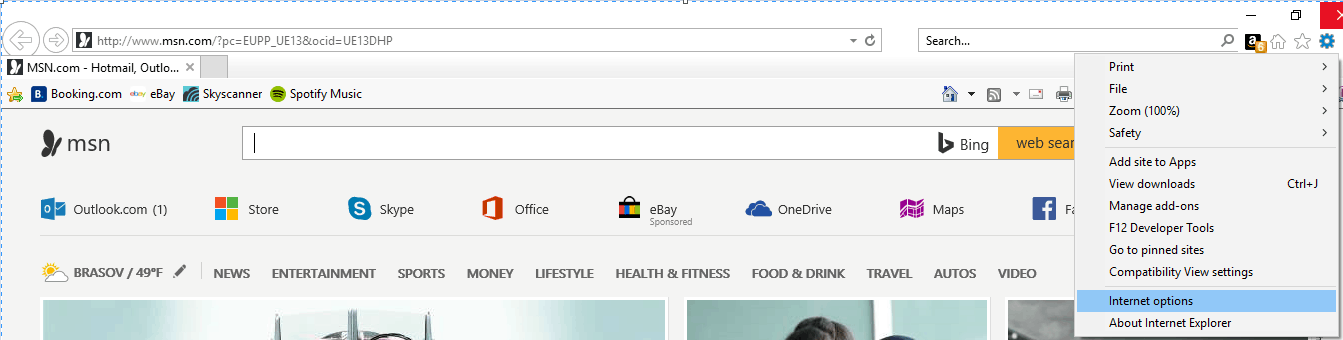
- Następnie kliknij opcje internetowe wniesiony.
- Następnie przejdź do Bezpieczeństwo patka.

- Stamtąd kliknij Internet i wybierz Poziom niestandardowy.
- Przewiń w dół i w obszarze Skrypty wyszukaj wpis „Zezwól na automatyczny dostęp do schowka”.
- Kliknij Włącz, a następnie zapisz zmiany.
To powinno być wszystko. Nie powinieneś już otrzymywać tego ostrzeżenia bezpieczeństwa podczas korzystania z Internet Explorera lub aplikacji powiązanych z tym klientem przeglądarki internetowej. Oczywiście możesz ponownie włączyć tę funkcję, wykonując te same czynności od góry — po prostu zmień wartość „Zezwól na automatyczny dostęp do schowka” na Wyłącz.
Użyj zewnętrznego menedżera schowka
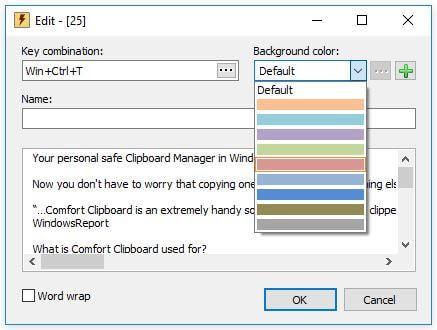
Aby pozbyć się tego problemu, który jest wysoce możliwy z powodu niektórych błędów systemowych, możesz użyć programu Comfort Clipboard Manager. To narzędzie pozwoli ci wykonać wiele operacji z przyciętą zawartością w celu zoptymalizowania pracy z skopiowanymi danymi. Oto niektóre z najważniejszych funkcji tego niesamowitego menedżera schowka:
- Dostępne informacje o skopiowanej / wyciętej treści
- Edycja fragmentów tekstu
- Wybór skrótów klawiszowych dla wybranej zawartości
- Kod koloru
- Przeciągnij i upuść bezpośrednio ze schowka
Możesz kupić to narzędzie z oficjalnej strony internetowej, ale ma ono również bezpłatną wersję, którą możesz wypróbować.
- Pobierz teraz Schowek Comfort za darmo
- Pobierz teraz Comfort Clipboard Pro
Jeśli masz jakieś pytania związane z właśnie wyjaśnionym procesem rozwiązywania problemów, skorzystaj z poniższego pola komentarzy lub wypełnij nasz formularz kontaktowy — postaramy się jak najszybciej udzielić Ci dalszych wskazówek, wskazówek i wskazówek dotyczących systemu Windows 10. przewodniki krok po kroku.
Zatwierdź